Skype卸载与清理:彻底告别不再使用的即时通讯软件

一、Skype卸载方法
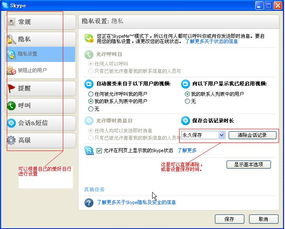
在卸载Skype之前,请确保Skype程序已关闭,避免在卸载过程中出现错误。
1. 通过控制面板卸载
(1)点击桌面左下角的“开始”按钮,选择“控制面板”。
(2)在控制面板中,找到“程序”选项,点击进入。
(3)在“程序和功能”页面中,找到Skype程序,点击“卸载”按钮。
(4)按照提示完成卸载过程。
2. 通过应用和功能卸载
(1)点击桌面左下角的“开始”按钮,选择“应用”。
(2)在应用列表中找到Skype,点击“更多”按钮。
(3)选择“卸载”按钮,按照提示完成卸载过程。
3. 通过开始菜单卸载
(1)点击桌面左下角的“开始”按钮,找到Skype程序。
(2)鼠标右键点击Skype程序,选择“卸载”。
(3)按照提示完成卸载过程。
二、清理Skype残留文件

在卸载Skype后,可能会有一些残留文件和注册表项,以下方法可以帮助您清理这些残留文件。
1. 使用Windows自带的清理工具
(1)点击桌面左下角的“开始”按钮,选择“运行”。
(2)输入“%temp%”并按回车键,打开临时文件夹。
(3)删除Skype相关的临时文件。
2. 使用第三方清理工具
(1)下载并安装第三方清理工具,如CCleaner。
(2)运行清理工具,选择“注册表”和“文件系统”选项。
(3)在“注册表”选项中,搜索Skype相关键值,删除它们。
(4)在“文件系统”选项中,搜索Skype相关文件,删除它们。
通过以上方法,您可以成功卸载Skype并清理相关残留文件。这样,您的电脑将不再受到Skype的干扰,系统资源也将得到释放。如果您在卸载或清理过程中遇到任何问题,可以尝试重新启动电脑或联系专业技术人员寻求帮助。
